エクセル豆知識 選択行をハイライト表示する
よくエクセルで作業をするとき横に長く作っていると今自分がどこの行を入力しているか分からなくなったり同じ行の数字を確認する時に時間を取ったりします。
1、2回程度でしたら問題ないですが、そういった作業が常に発生していると全体として大きな無駄になりストレスやミスの元です。そんな際に使える方法のご紹介です。
ハイライトの仕方
- まずはシート全体を範囲選択
- ホームタブから「条件付き書式」→「新しいルール」
- 「数式を使用して、書式設定するセルを決定」→ルールの内容に下記を入力します。
=CELL(“ROW”)=ROW()
- 「書式」からハイライト後の色を選びます。
- 最後にビジュアルベーシックの画面を開きます。(alt+F11)
- ThisWorkbookを選択し、下記コードを挿入します。コードウィンドウを閉じれば
自動保存されハイライト表示の完成です。Private Sub Workbook_SheetSelectionChange(ByVal Sh As Object, ByVal Target As Range)
Application.ScreenUpdating = True
End Sub
参考:maruko2note